
Hướng dẫn cách kết nối loa với máy tính: Các bước đơn giản để tận hưởng âm thanh tốt nhất
Khi sử dụng máy tính để nghe nhạc, xem phim hoặc chơi game, việc kết nối loa với máy tính là điều cần thiết để tạo ra âm thanh chất lượng. Tuy nhiên, nếu bạn chưa biết cách kết nối loa với máy tính, việc thưởng thức âm thanh sẽ không thực sự tốt. Việc kết nối loa với máy tính rất đơn giản và dễ thực hiện. Trong bài viết này, chúng ta sẽ cùng nhau tìm hiểu về cách kết nối loa với máy tính để có thể tận hưởng âm thanh tốt hơn khi sử dụng máy tính.

1. Hướng dẫn kết nối loa với máy tính
Để kết nối loa với máy tính, bạn có thể thực hiện theo các bước sau:
Bước 1: Kiểm tra cổng âm thanh trên máy tính của bạn trước khi kết nối loa với máy tính. Thông thường, máy tính sẽ có hai cổng âm thanh: một là cổng âm thanh màu xanh lá cây để kết nối với loa và một là cổng âm thanh màu hồng để kết nối với microphone.
Bước 2: Bạn cần chọn loa phù hợp với máy tính của mình. Nếu máy tính của bạn không có cổng Bluetooth hoặc Wi-Fi, bạn cần sử dụng loa có dây để kết nối với máy tính. Nếu máy tính của bạn có tính năng Bluetooth hoặc Wi-Fi, bạn có thể sử dụng loa không dây để kết nối.
Bước 3: Để kết nối loa với máy tính, bạn cần sử dụng cáp kết nối loa với cổng âm thanh màu xanh lá cây trên máy tính của mình. Sau đó, bạn cần bật loa và kiểm tra âm thanh.
Nếu bạn sử dụng loa không dây, bạn cần bật Bluetooth hoặc Wi-Fi trên máy tính của mình và trên loa. Sau đó, bạn cần thực hiện các bước theo hướng dẫn của loa để kết nối loa với máy tính.
Bước 4: Sau khi kết nối loa với máy tính, bạn cần kiểm tra âm thanh để đảm bảo kết nối đã thành công. Bạn có thể phát nhạc hoặc xem phim để kiểm tra âm thanh của loa.
2. Một số cách kết nối loa với máy tính
- Sử dụng cổng âm thanh sẵn có trên máy tính: Đa phần các máy tính hiện nay đều được trang bị các cổng âm thanh như cổng 3.5mm hoặc cổng RCA. Bạn chỉ cần cắm dây cáp từ loa vào cổng này là đã có thể nghe nhạc trên máy tính được.
- Sử dụng kết nối Bluetooth: Nếu loa của bạn hỗ trợ kết nối Bluetooth, bạn có thể kết nối loa với máy tính của mình bằng cách bật chế độ Bluetooth trên máy tính và kết nối với loa.
- Sử dụng USB: Nếu loa của bạn có cổng USB, bạn có thể kết nối loa với máy tính bằng cách cắm dây cáp USB từ loa vào máy tính. Điều này sẽ giúp cải thiện chất lượng âm thanh của bạn hơn so với việc sử dụng cổng âm thanh.
2.1. Cách kết nối loa với máy tính để bàn
- Bước 1: Chuẩn bị các thiết bị cần thiết trước khi cắm dây loa vào máy tính: Loa, dây loa, nguồn điện
- Bước 2: Tắt máy tính và cắm dây vào nguồn điện
- Bước 3: Cắm jack 3.5mm với dây cáp vào máy tính ở phía sau loa

- Bước 4: Nối cáp chuẩn bị với ổ cắm nhỏ, ổ cắm nhỏ thường có dấu hiệu để bạn nhận biết là viền xanh có biểu tượng tai nghe và ký hiệu Audio out ở sau máy tính.
- Bước 5: Khởi động máy tính và bật loa, khi đó sẽ có âm thanh báo hiệu rằng thiết bị đã được khởi động.
- Bước 6: Bật nhạc để kiểm tra loa và đánh giá chất lượng của âm thanh.
2.2. Cách kết nối loa với laptop
- Bước 1: Chuẩn bị thiết bị như loa, dây loa,...
- Bước 2: Cắm loa vào máy tính
- Bước 3: Vào menu START -> Control Panel -> Sound
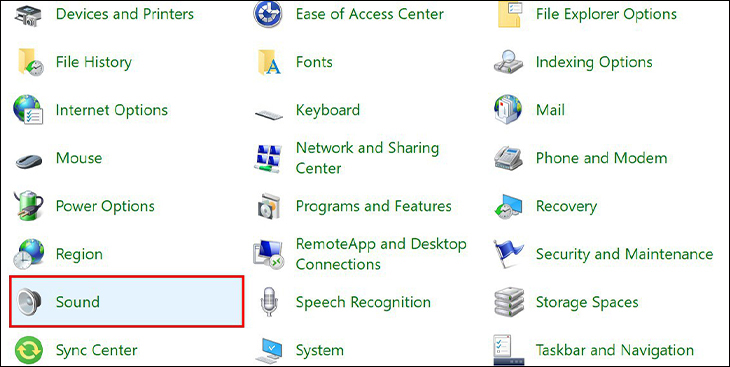
- Bước 4: Nhấp tab Playback > chọn thiết bị muốn sử dụng
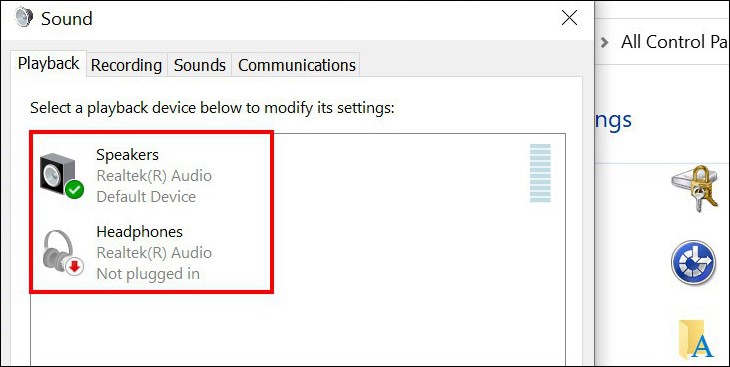
- Bước 5: Chọn vào Properties > Device usage > Use this device
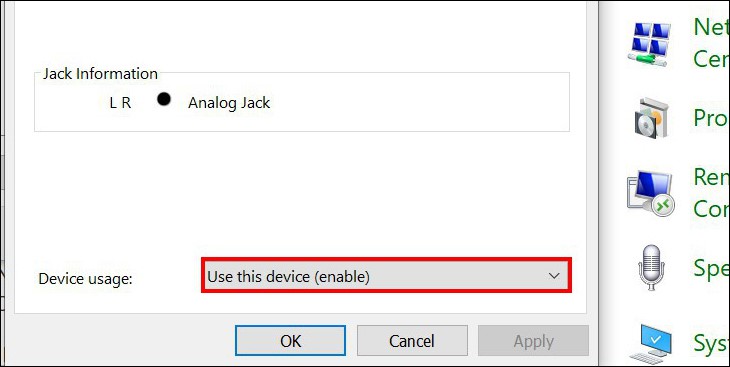
- Bước 6: Tiếp tục chuyển sang tab Level rồi kiểm tra mức âm lượng tai nghe sao cho vừa đủ.
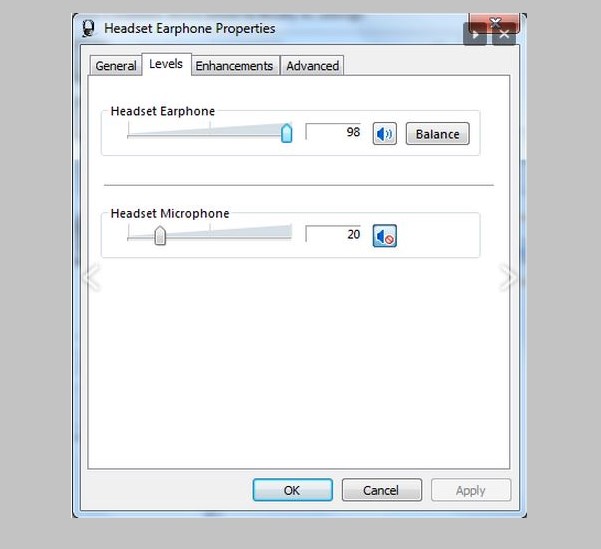
2.3. Cách kết nối loa Bluetooth với máy tính
Để kết nối loa với máy tính bằng Bluetooth, bạn có thể thực hiện các bước sau:
- Bước 1: Kiểm tra xem máy tính của bạn có hỗ trợ kết nối Bluetooth hay không. Nếu không, bạn sẽ cần một bộ phát Bluetooth bên ngoài để thực hiện kết nối.
- Bước 2: Bật Bluetooth trên cả máy tính và loa. Để bật Bluetooth trên máy tính, bạn có thể tìm kiếm trong cài đặt hoặc ở thanh tác vụ.
Trên hệ điều hành Windows 7
- Chọn phím Menu Start và chọn mục Device and Printers.
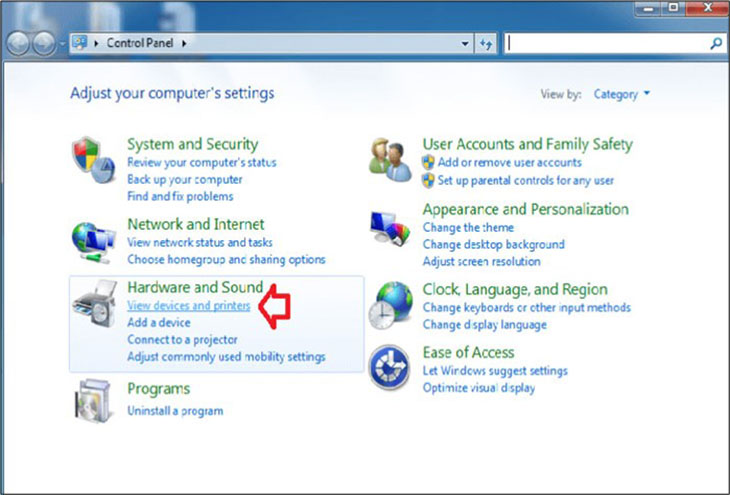
- Chọn vào tên và icon của thiết bị loa.
- Bạn chọn “Next” để tiến hành kết nối laptop với loa Bluetooth.
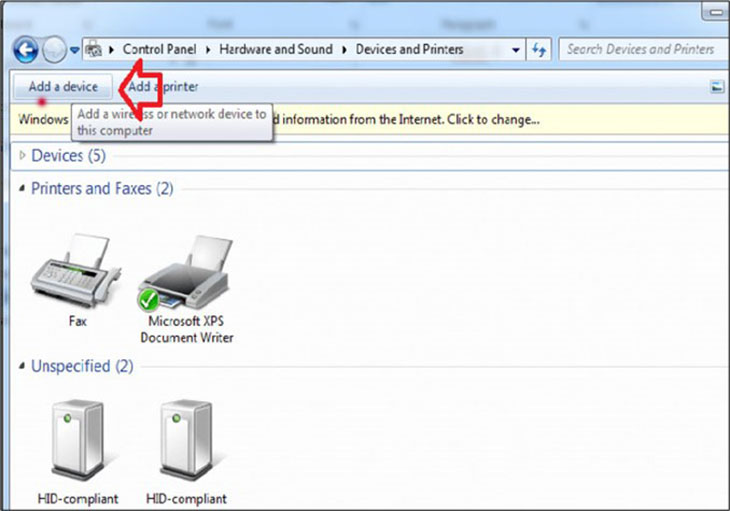
Trên hệ điều hành Windows 10
- Chọn biểu tượng Start ở góc trái màn hình sau đó chọn biểu tượng “Settings”.
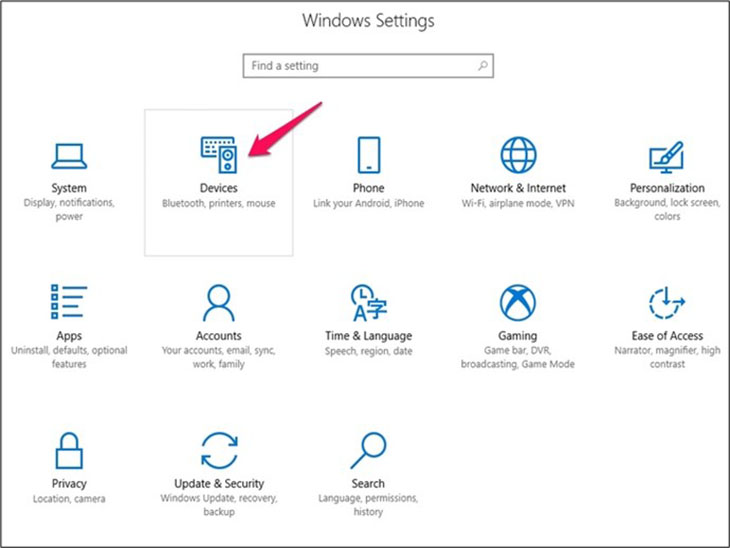
Chọn mục “Devices”
- Tại mục “Bluetooth & other devices” bạn kích hoạt chức năng Bluetooth lên.
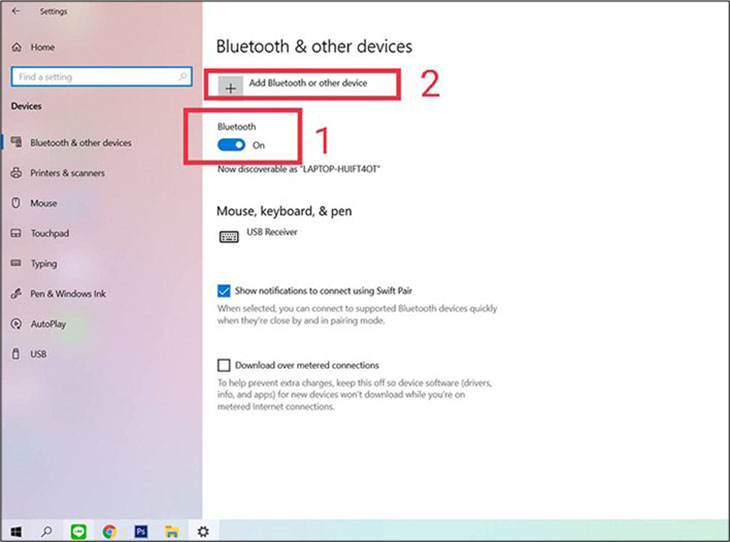
- Chọn "Add Bluetooth & other devices".
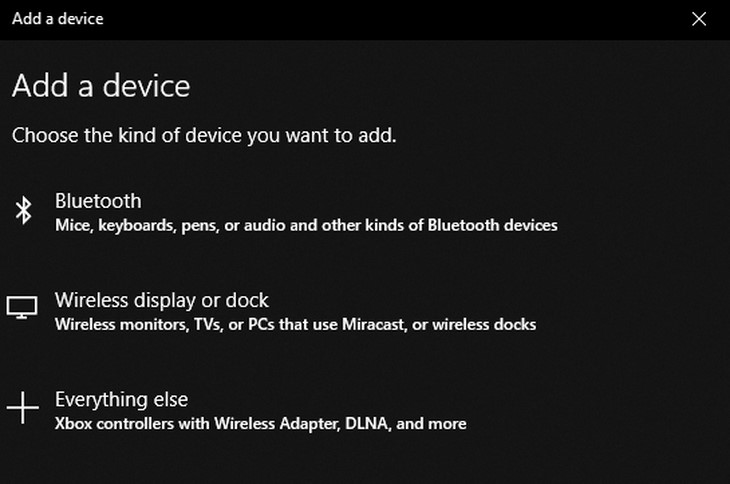
Chọn "Bluetooth".
- Bạn chọn tên thiết bị loa sau đó chọn “Connect” để kết nối.
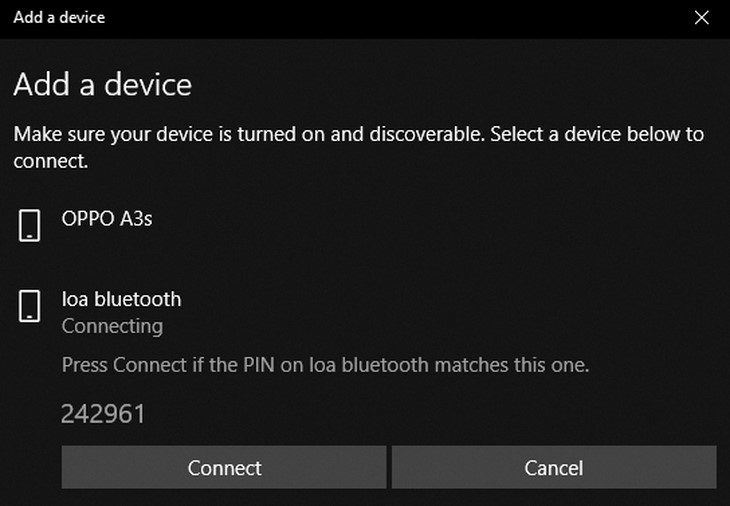
- Bước 3: Trong phần cài đặt Bluetooth trên máy tính, tìm kiếm các thiết bị Bluetooth khả dụng. Khi bạn tìm thấy loa của mình, chọn nó để bắt đầu quá trình kết nối.
- Bước 4: Sau khi kết nối hoàn tất, âm thanh từ máy tính sẽ được truyền đến loa thông qua kết nối Bluetooth. Bạn có thể điều khiển âm lượng và các tính năng khác trên loa hoặc từ máy tính của mình.
Lưu ý: Tuy nhiên, để kết nối thành công, máy tính và loa cần ở trong phạm vi kết nối Bluetooth, thông thường khoảng cách từ 10 đến 30 feet. Nếu khoảng cách xa hơn, tín hiệu Bluetooth sẽ yếu hơn và kết nối sẽ không ổn định.
2.4. Cách kết nối loa với máy tính bằng US
- Bước 1: Kiểm tra xem loa của bạn có hỗ trợ kết nối USB không. Nếu có, hãy sử dụng cáp USB đi kèm với loa hoặc cáp USB tương thích để kết nối với máy tính.
- Bước 2: Tìm cổng USB trên máy tính của bạn và cắm cáp USB vào.
- Bước 3: Kết nối cáp USB với cổng USB trên loa của bạn. Nếu loa của bạn có nhiều cổng USB, hãy chọn cổng thích hợp nhất.
- Bước 4: Bật loa lên và tìm kiếm các thiết bị âm thanh được kết nối trên máy tính của bạn. Bạn có thể tìm kiếm trong phần thiết lập âm thanh trên máy tính hoặc từ thanh tác vụ.
- Bước 5: Chọn loa của bạn trong danh sách thiết bị được kết nối và đặt loa làm thiết bị mặc định cho âm thanh trên máy tính.
- Bước 6: Sau khi cài đặt xong, bạn có thể kiểm tra âm thanh của loa bằng cách phát nhạc hoặc một tập tin âm thanh khác trên máy tính của bạn.
Lưu ý: Nếu loa của bạn không hỗ trợ kết nối USB, bạn có thể sử dụng một bộ chuyển đổi âm thanh USB hoặc bộ chuyển đổi USB sang cổng âm thanh để kết nối với máy tính.
Kết nối loa với máy tính là một việc rất đơn giản và cần thiết để bạn có thể thưởng thức âm nhạc trên máy tính của mình với chất lượng âm thanh tốt nhất. Tuy nhiên, để kết nối loa với máy tính, bạn cần biết các phương pháp và kỹ thuật cần thiết. Bài viết này đã giới thiệu cho bạn các phương pháp để kết nối loa với máy tính, bằng cách thực hiện các bước trên, bạn sẽ có thể tận hưởng những bản nhạc hay và các nội dung âm thanh khác trên máy tính của mình với chất lượng âm thanh tốt nhất.
Việc lựa chọn loa cho máy tính phụ thuộc vào nhu cầu sử dụng của từng cá nhân. Hiện nay tại An Phát đang bán các sản phẩm loa tốt đến từ các thương hiệu uy tín, người dùng có thể tham khảo!
[Products:39253,38073,16059,33447,30868,26080,30817]
➤ Tham khảo thêm các mẫu loa khác tại đây: Loa
➤ Tham khảo thêm các mẫu laptop tại đây: Laptop
➤ Nếu bạn có bất kỳ câu hỏi nào liên quan hãy để lại câu hỏi ngay bên dưới hoặc liên hệ ngay với đội ngũ chuyên viên tư vấn của An Phát Computer ngay nhé! Chúng tôi sẽ giúp bạn! (Hotline: 1900.0323)
Link nội dung: https://blog24hvn.com/cach-ket-noi-may-tinh-voi-loa-a42892.html